Depois de aprender a reduzir o tamanho de um arquivo no Illustrator, você pode acessar ga-analytics#sendElementsClickEvent”>Envato Elements, onde pode obter downloads ilimitados de vídeos, músicas, gráficos, fotos, fontes e muito mais. icons é apenas um dos muitos exemplos.
O que você aprenderá neste tutorial do Illustrator
- Como reduzir o tamanho do arquivo do Illustrator
- Como tornar um arquivo do Illustrator menor
1. Como tornar um arquivo do Illustrator menor usando compactação
Primeiro, você pode reduzir o tamanho do arquivo do Illustrator ao salvar o documento. Vamos para Arquivo > Salvar como ou pressione Shift-Control-S para salvar seu documento. Selecione Adobe Illustrator (.Ai) para o tipo de arquivo e defina o nome do seu documento e, em seguida, pressione Salve .
Desmarque isso Criar Arquivo Compatível com PDF caixa e certifique-se de que Usar compactação caixa está marcada e, em seguida, clique em OK para salvar o arquivo reduzido em tamanho. Verifica a Criar Arquivo Compatível com PDF caixa sempre que desejar que seu documento Ai seja compatível com outros aplicativos da Adobe.






2. Como tornar um arquivo do Illustrator menor diminuindo a resolução
O tamanho do arquivo é determinado pelo número de pixels, portanto, diminuir o Resolução do seu documento reduzirá o tamanho do arquivo. Vamos para Efeitos > Configurações de efeitos raster do documento e selecione um menor Resolução.
Abaixando o Resolução a partir de 300 ppi para 72 ppi para este Spring Text Effect reduz o tamanho do arquivo de 13,7 MB para 6,08 MB.

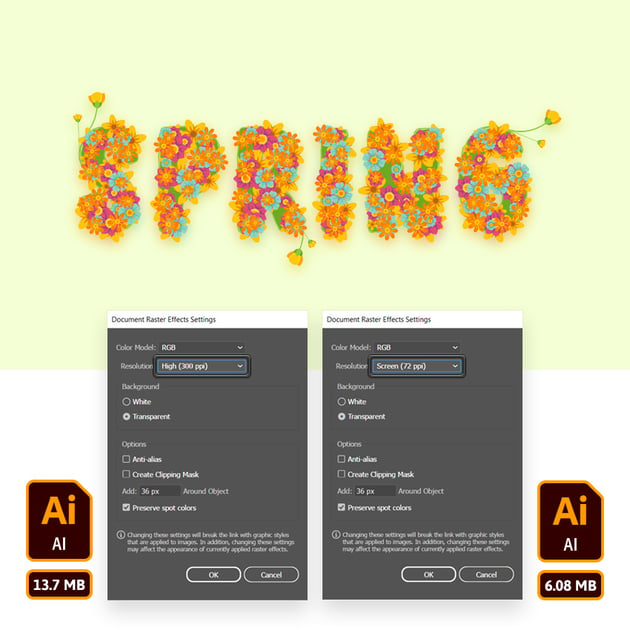




3. Como tornar um arquivo do Illustrator menor simplificando os caminhos vetoriais
Cada ponto de vetor são dados dentro de um arquivo, portanto, diminuir o número de pontos de ancoragem de seus caminhos de vetor reduz o tamanho do arquivo. Selecione o caminho do vetor que você deseja simplificar e vá para Objeto > Caminho > Simplificar.
Arraste o controle deslizante para ajustar manualmente o número de pontos de sua seleção, pressione o botão Simplificar automaticamente botão, ou clique no botão de 3 pontos para obter acesso a alguns extras Simplificar definições. Brinque com essas configurações para diminuir o número de pontos de ancoragem o máximo que puder, sem afetar a aparência final do seu design.






4. Como tornar um arquivo do Illustrator menor vinculando fotos
Qualquer foto que você adicionar a um design aumentará o tamanho do arquivo. Manter as fotos como elementos vinculados reduzirá o tamanho do arquivo. Para vincular novamente uma foto incorporada ao seu design, abra o links painel (Janela > Links) e clique nele Revincular botão na barra inferior.
Vincular novamente a foto em papel usada para este logotipo vintage circular reduziu o tamanho do arquivo de 44,7 MB para 26 MB.



Se você mover uma foto de seu local vinculado, sua foto mostrará um link ausente no links painel. Lembre-se de vincular novamente a foto antes de fechar o documento, caso contrário, a foto não ficará visível quando você reabrir o documento. Vincular novamente a foto corrigirá esse problema.



5. Como tornar um arquivo do Illustrator menor limpando os painéis
Amostras, símbolos e estilos gráficos aumentam o tamanho final do arquivo, portanto, limpar o Amostras, Símbolose Estilos Gráficos painéis reduzirão consideravelmente o tamanho do arquivo. Lembre-se de que você pode manter pressionado o botão Mudança para selecionar facilmente várias amostras, símbolos ou estilos gráficos.
Na maioria dos casos, você pode querer manter alguns recursos usados em seu design. Ainda assim, remover os recursos não utilizados ajudará a reduzir o tamanho do arquivo.






6. Como reduzir o tamanho do arquivo do Illustrator usando símbolos
Considerando que cada ponto de vetor são dados dentro de um arquivo, quando possível, você pode substituir formas vetoriais complexas por símbolos. Para salvar uma forma ou um grupo de formas como um símbolo, abra o Símbolos painel (Janela > Símbolos) e clique no botão Novo símbolo botão.






7. Como diminuir o tamanho de um arquivo no Illustrator ao usar misturas
Por fim, reduzir o número de etapas de uma mesclagem reduzirá o tamanho do arquivo. Menos etapas significam menos pontos de vetor, o que se traduz em um tamanho de arquivo menor.
Selecione sua mistura e vá para Objeto > Misturar > Opções de mesclagem ou Duplo click a Ferramenta de mistura da sua barra de ferramentas. Selecione Etapas especificadas de Espaçamento menu suspenso e diminua o valor existente e, em seguida, clique em OK.






Parabéns! Você Terminou!
Agora que você sabe como diminuir o tamanho de um arquivo no Illustrator, sinta-se à vontade para usar essas técnicas em seus projetos futuros.
Você pode encontrar ótimas fontes de inspiração em ga-analytics#sendElementsClickEvent”>Envato Elements, com soluções interessantes para melhorar seu portfólio de design.
Ativos populares do Envato Elements
ga-analytics#sendElementsClickEvent”>Envato Elements é um excelente recurso para ativos vetoriais. Aqui está uma pequena lista de alguns dos designs mais populares que você pode encontrar.
ga-analytics#sendElementsClickEvent”>Burger Food Elements (EPS, PSD, PDF)
Agora que você sabe como reduzir o tamanho do arquivo do Illustrator, pode simplificar facilmente essas formas vetoriais complexas se desejar usar esses designs e reduzir o tamanho do arquivo.



ga-analytics#sendElementsClickEvent”>Coffee Logo (AI, EPS, JPG, PDF, PNG, PSD)
Mantenha-o suave e simples com este logotipo de café minimalista. Esta pode ser a solução perfeita se você estiver procurando por um design simples e elegante.



ga-analytics#sendElementsClickEvent”>Ilustração do pôster (EPS, AI)
Seja ousado e colorido com esta ilustração de pôster vibrante. Este é um design vetorial 100% escalável, para que você possa ajustar facilmente as cores.



ga-analytics#sendElementsClickEvent”>Padrão de pimenta sem costura (EPS, JPG)
Procurando algo mais minimalista? Confira este padrão de pimenta sem costura e use-o sempre que precisar adicionar um plano de fundo simples.



ga-analytics#sendElementsClickEvent”>10 Texturas Concretas Grunge (JPG)
Procurando por algumas texturas grunge sutis? Confira este conjunto de texturas grunge de concreto e sinta-se à vontade para usá-las para efeitos simples de plano de fundo ou sobreposição.



Quer aprender mais?
Temos muitos tutoriais no Envato Tuts+, do nível iniciante ao intermediário. Dê uma olhada!
[ad_2]